Cara Mengetahui Alamat Mac / Alamat Fisik di Windows 10 PC
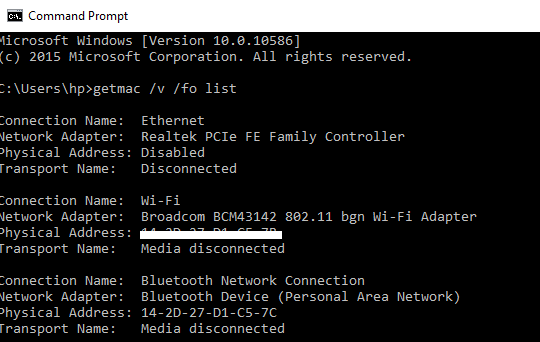
- 5069
- 1476
- John Ratke
Alamat Mac adalah pengidentifikasi unik Mac / alamat fisik yang ditetapkan untuk setiap perangkat di Bumi oleh produsen. Ini 48 bit panjang dan ada lebih dari 200 triliun kemungkinan sambil menamai alamat MAC. Populasi dunia hanya 7 miliar sehingga tidak pernah kehabisan. Oke, mari kita singkirkan, jika Anda membaca artikel ini, itu berarti Anda ingin tahu cara menemukan alamat Mac dari PC Windows 10 Anda. Mari kita lihat bagaimana mengetahuinya.
Baca juga: - Top 10 Alat Pengubah Alamat Mac Terbaik Untuk PC
Metode 1 -Menggunakan Perintah Prompt
Langkah 1: - Cari CMD di kotak pencarian Windows 10 dan klik hasilnya untuk membukanya.
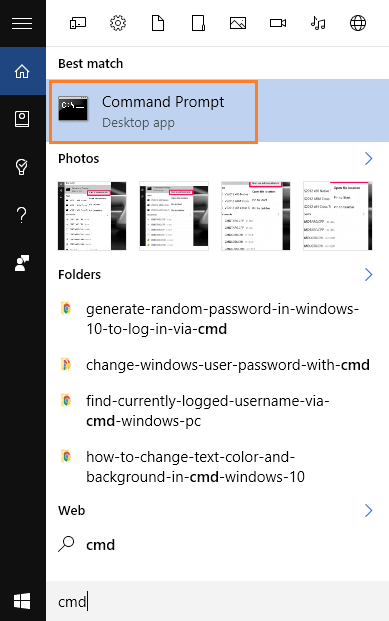
Langkah 2: - Setelah jendela prompt perintah terbuka, jalankan perintah yang diberikan di bawah ini.
daftar getMac /v /fo
Sekarang, itu akan memberikan beberapa baris informasi tentang sistem Anda. Salah satu baris ini berisi alamat fisik Windows 10 PC Anda.
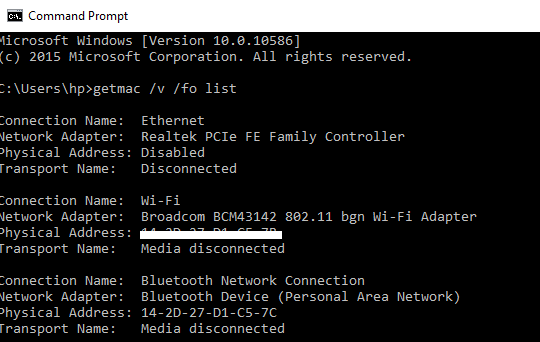
Metode 2 - Menggunakan Koneksi Jaringan
Langkah 1: - Klik kanan pada Menu Mulai Terletak di kiri bawah layar Anda. Anda juga dapat menekan tombol Windows + X bersama -sama.
Langkah 2: - Di menu yang muncul, cukup klik koneksi jaringan.
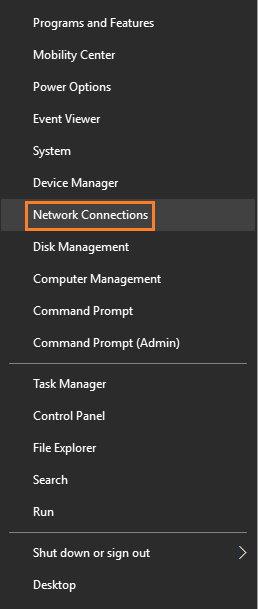
Catatan: - Anda juga dapat membuka panel Pengaturan dengan menekan tombol Windows + X dan kemudian mengklik Network & Internet.
Langkah 3: - Sekarang, gulir ke bawah dan klik View Network Properties.
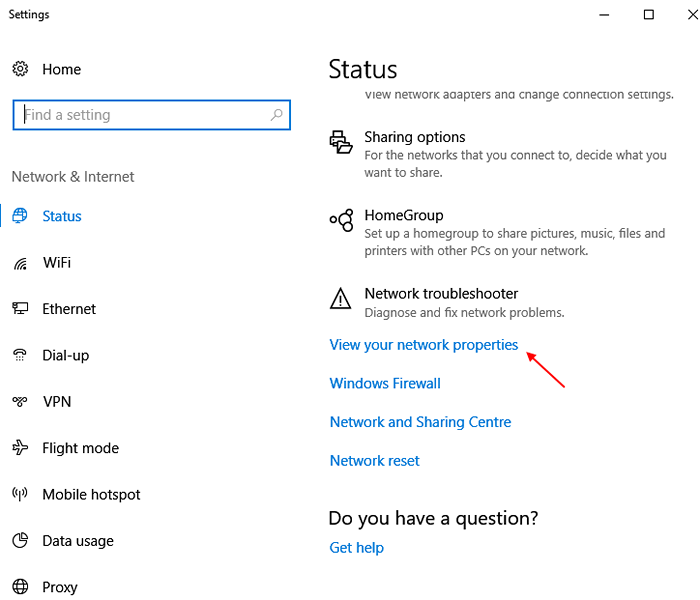
Langkah 4: - Alamat fisik atau alamat MAC Anda ada di halaman ini.
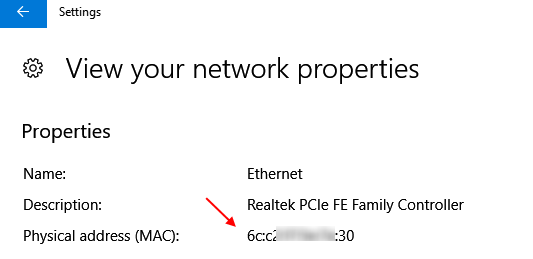
Bidang alamat fisik adalah alamat MAC Anda.
- « Cara Memperbaiki DVD Tidak Terdeteksi di Windows 10
- Cara Memperbaiki Ikon Taskbar Hilang / Menghilang di Windows 10 »

